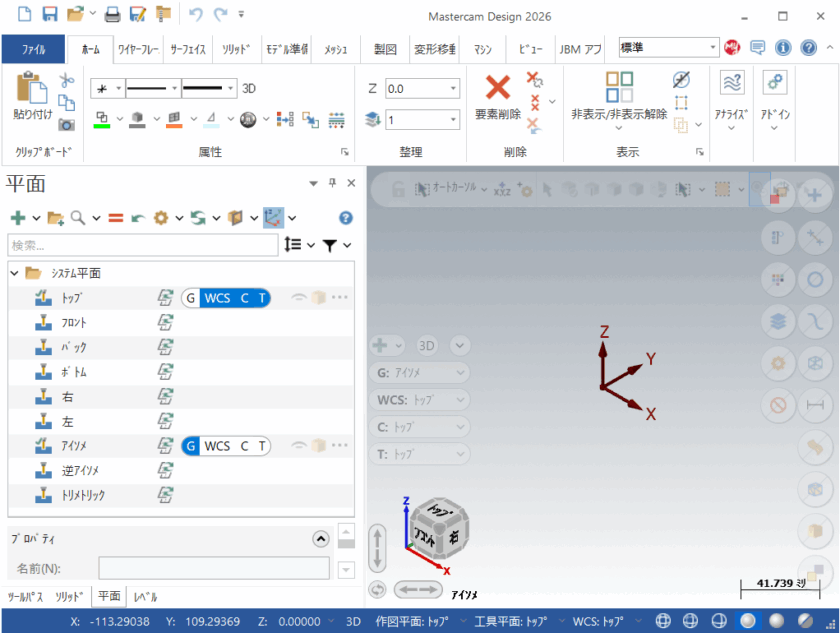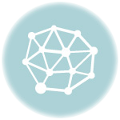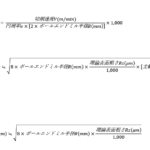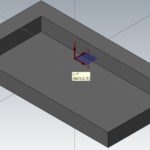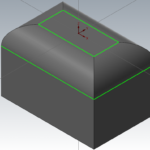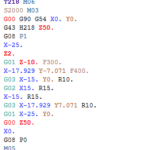マシニングセンターでワーク(被削物)をセットする場合のセットする方向と原点を総称してワーク座標系と呼びます。
ワーク座標系は、英語でWorkpiece Coordinate Systemと表記し、頭文字をとってWCSと簡略表記することもあります。
マスターキャムでは、マシニングセンタでセットする方向と原点に合わせて、マスターキャムの原点位置に移動コマンドや回転コマンドを使って配置することで通常はワーク座標系を特に意識せずにNCプログラムの作成を進めることができます。
しかし、1つのファイル内で表と裏や側面方向など複数方向のNCプログラムを作成する場合には、加工する方向ごとにワーク座標系を設定していきます。
Mastercamのバージョン2026より平面マネージャーのデザインが変更されたため、変更点なども踏まえ解説していきます。
平面マネージャーの基本
マスターキャムで平面を扱うときに類似の用語がいくつかあります。
ワーク座標系( WCS ) = ワークの向きと原点位置
Gビュー( Graphic Views ) = 画面に表示する向き
作図平面( Construction planes ) = 作図するときのXYに該当する平面
工具平面( Tool planes ) = ツールパス作成時のXYに該当する平面
作図をするときは作図平面が重要になり、ツールパス作成するときには工具平面が重要になります。
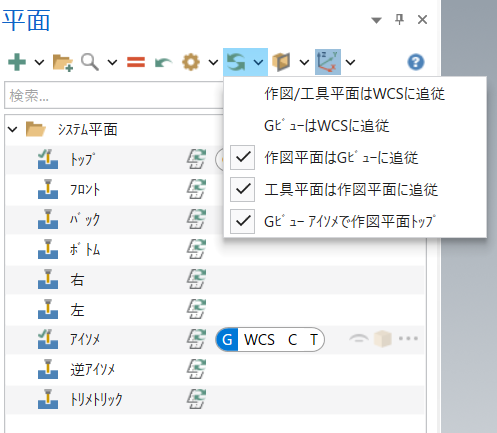
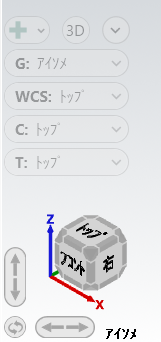
「作図平面はGビューに追従」にチェックを入っていると右クリックからのGビュー切り替えや画面左下のキューブボックスからのGビュー切り替えで作図平面が自動で切り替わるので、見た目(Gビュー)の切り替えだけで作図作業を進めていきます。
「作図平面はGビューに追従」と「工具平面は作図平面に追従」の両方にチェックが入っている場合、Gビューの切り替えで作図平面と工具平面が追従します。
「Gビューアイソメで作図平面トップ」にチェックを入れるとアイソメに切り替えたときに作図平面と工具平面がトップに自動で設定されます。
作図平面と工具平面を追従するように設定している場合、
フロント方向などトップ以外の方向で作図作業をし、直後にツールパス作成作業をするとツールパスの工具平面がその方向に設定されてしまうデメリットが発生します。
保存する前やツールパス作成前など作業の切り替え時にGビューをアイソメに切り替える癖をつけておくことで回避できますが、慣れていない場合は、「工具平面は作図平面に追従」のチェックを外します。
新規平面を作成する
「新規編面を作成する」アイコンをクリックし、いくつかの平面作成オプションから選択します。
図形や平らな面から平面作成
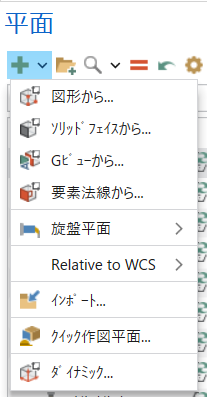
- 「図形から」は、2本の直線要素・1個の円要素・3個の点要素・平らなサーフェス要素から平面を作成します
- 「ソリッドフェイスから」は、ソリッドの平らな面から平面を作成します
- 「法線要素から」は。1本の直線要素をZ軸にした平面か、1個の円をもとにした平面を作成します
図形からで2本の直線要素を選んだ場合は、最初に選択した直線のどちらかの端点が原点に設定され、その直線がX軸かY軸に設定されます。
法線要素からで1本の直線を選んだ場合は、直線のいずれかの端点が原点に設定され、選択した直線がZ軸に設定されます。
平らなサーフェスや平らなソリッドフェイスを選んだ場合は、法線方向がZ軸に設定され、原点は面の中心が選ばれます。
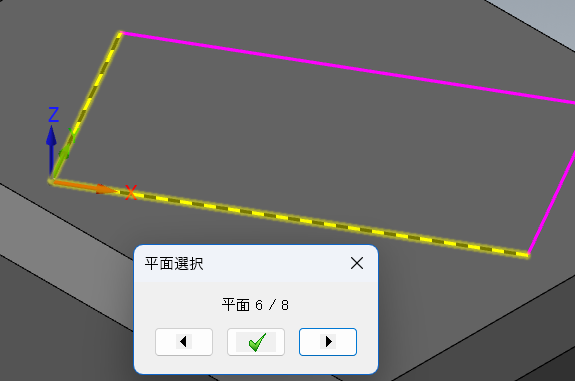
形状を選択するとZ軸の上下方向とX軸が90度ずつ回転の8方向の候補から向きを選択します。
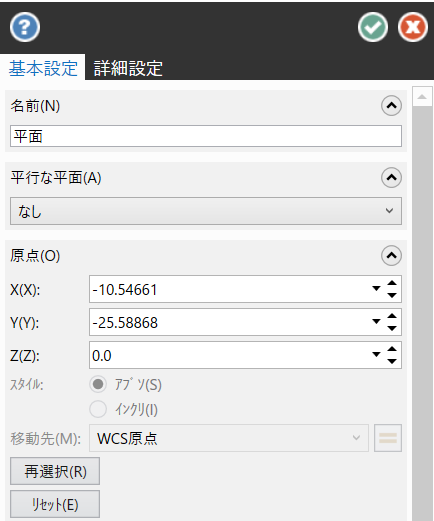
作成した平面をわかりやすいように名前を変更します。
原点位置を変更するときは、X・Y・Zの値を入力するか、「再選択」をクリックして画面から端点や中点円の中心点などを選択します。
確定後にも名前と原点位置はいつでも変更可能です。
また、軸方向を変更した場合は、作成した平面を右クリックして「編集」を選ぶことで変更が可能になります。
編集作業は、次に説明する「ダイナミック」での作業方法を使います。
ダイナミック
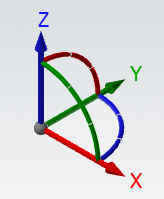
「ダイナミック」を選択するとマウスカーソルが座標軸に切り替わります。原点位置は後から設定する前提で、Z軸を法線にしたい平らな面を選択します。
ソリッドフェイスの場合は、自動で外側を認識します。
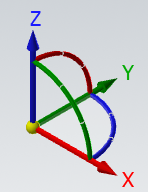
軸の交点の球部分をクリックし、設定したい原点をクリックします。
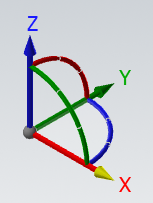
軸の矢の部分をクリックすると、クリックした軸方向を設定できます。エッジや直線などをクリックします。
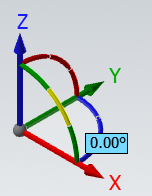
円弧の部分をクリックすると、その方向に座標軸を回転できます。
回転角度がわかっている場合は、キーボードから90や180や90と入力しEnterキーを入力し確定させます。
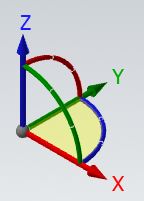
X軸とY軸に囲まれた円弧状の面をクリックすることで、面の方向を変更することができます。ソリッドの平らな面などをクリックします。
上記のパターンで座標軸を移動・回転させ、原点と軸方向を決定します。
また、どのように作成した平面でも同様ですが、編集作業は同じ作業になります。
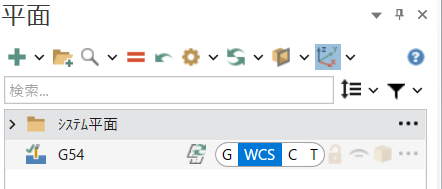
既存の平面は、グループ化されているので、新規に作成した平面だけを表示することができます。
リストから作成した平面のWCSを有効化することによって座標系を変更します。WCSの文字をクリックすると青色になります。
相対を作成
新規に作成した平面をもとにそのフロント方向に作図したい場合は、平面を右クリックして「相対を作成」コマンドで関連平面を作成します。
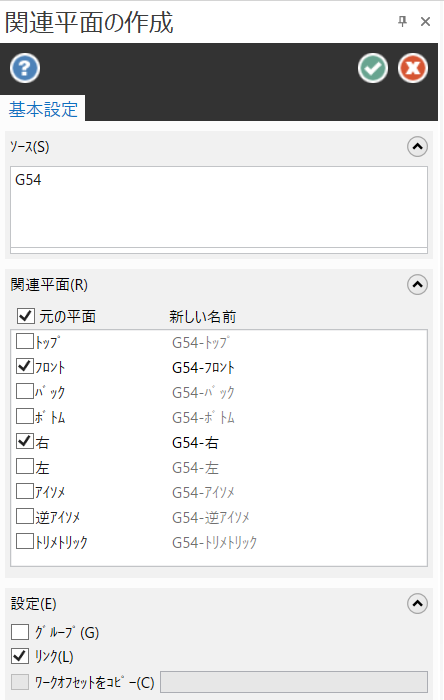
使用したいへ平面にチェックを入れます。
あまり多くの平面を増やしてもよくないので、フロントと右のの2つあればいいのかもしれません。
あとから原点を変更する場合もあるので、「リンク」にもチェックを入れておきます。
断面表示用の平面
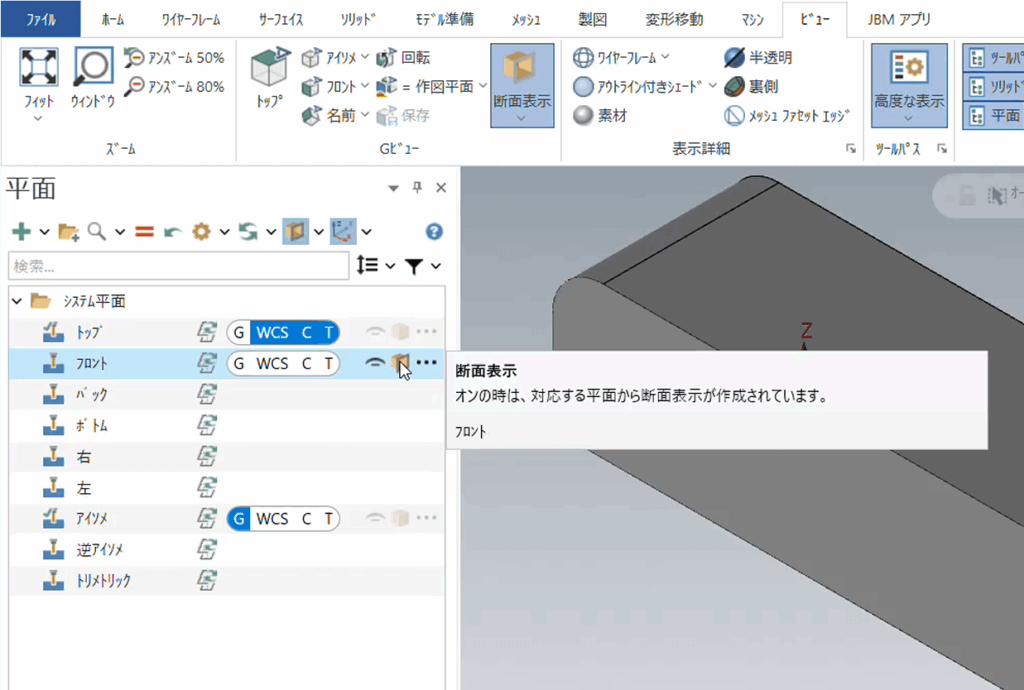
ビューのタブの断面表示アイコンをクリックします。
平面マネージャーから断面表示させたい平面の断面表示アイコンをクリックします。平面マネージャーから断面の表示のON・OFFを切り替えします。
断面をとる深さを変更させる場合は、深さ変更用の平面を準備します。
複製したい平面を右クリックして、「コピーを作成」を選択します。複製した平面の名前と原点位置を変更します。
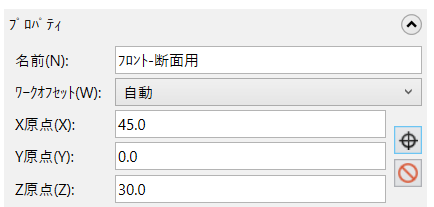
円の中心点などを選ぶ場合は、「![]() 原点を選択」アイコンで選択していきます。
原点を選択」アイコンで選択していきます。
断面用は、原点位置を変更する前提なので、WCSに関連する平面とは別の平面をコピーして使用します。
補足
設計は別なCADで行い、マスターキャムはNCプログラム作成のみを行う場合などは、設計変更やサイズ違いなどで読みこみなおしが発生する場合は、移動や回転を使わず、読み込んだ状態そのままでWCSを活用し原点変更をさせた方が効率が上がっていきます。